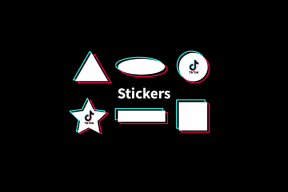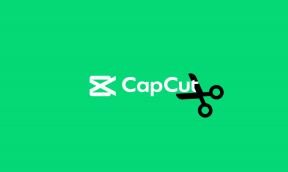Kako preklicati skupno rabo Google Dokumenta v mobilni napravi ali namizju
Miscellanea / / April 05, 2023
Ko delate v sodelovanju, Google Dokumenti blestijo s svojimi obsežnimi orodji za skupno rabo, ki vam omogočajo preprosto skupno rabo vaših dokumentov z drugimi. Toda kaj se zgodi, ko dokumenta ne želite več deliti z drugimi? Ali obstaja način za preklic skupne rabe Google Dokumenta? Preberite, če želite izvedeti.
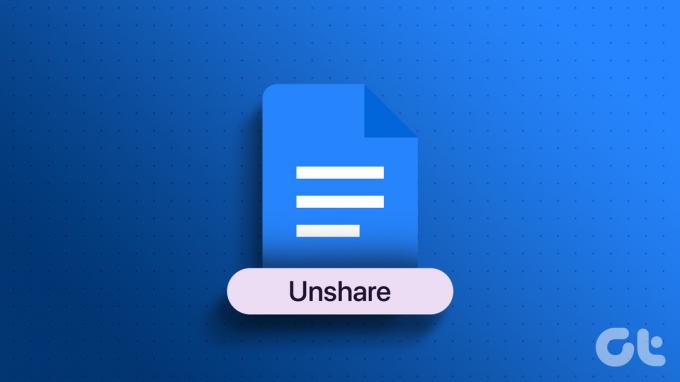
Pri skupni rabi katerega koli Google Dokumenta lahko vanj ročno dodate osebe ali pa ga množično delite s povezavo do dokumenta. To pomeni, da boste morali, ko boste končno želeli ustaviti skupno rabo v Google Dokumentih, zagotoviti, da sta preklicana dostop do skupne rabe povezav in e-pošte. Pokažimo vam, kako to storite tako v mobilnih kot namiznih računalnikih.
Opomba: Preden nadaljujete, se prepričajte, da ste prijavljeni v svoj Google Račun.
Kako ustaviti skupno rabo v Google Dokumentih na namizju
Če želite prenehati deliti dokument v Google Dokumentih prek namizja, se morate prepričati, da ljudje ki imajo povezave do dokumenta ali so bili vanj predhodno dodani, ne bodo mogli več dostopati to. Evo, kako to storiti.
Z izklopom skupne rabe povezave dejansko onemogočite dostop vsem, ki imajo povezavo, vendar niso bili posebej dodani v dokument. Za to sledite spodnjim korakom.
Korak 1: Odprite Google Dokumente in kliknite ustrezen dokument.
Odprite Google Docs Desktop
2. korak: V zgornjem desnem kotu kliknite Share.
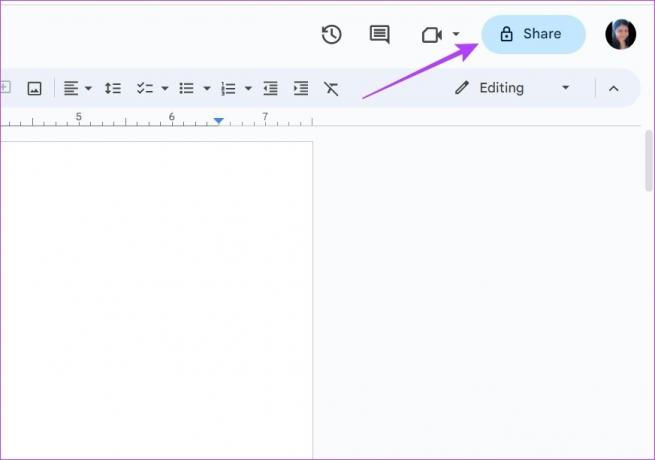
3. korak: Nato kliknite spustni meni Splošni dostop in ga spremenite v Omejen.
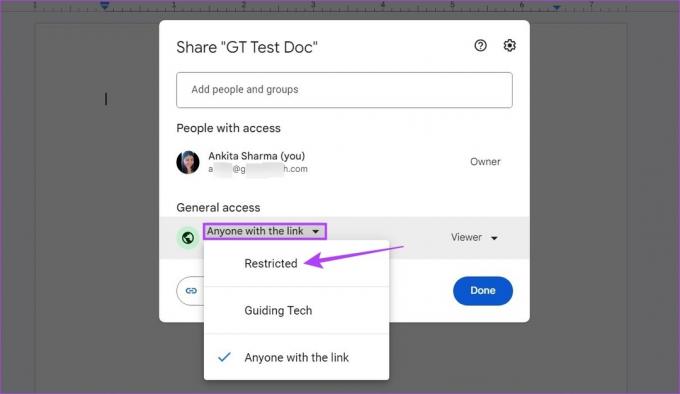
4. korak: Kliknite Končano.
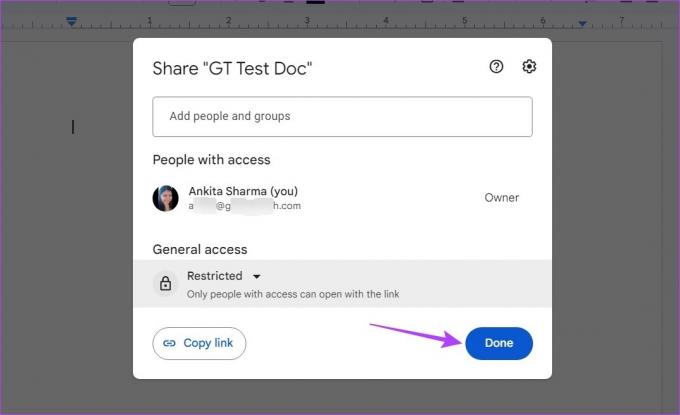
To bo izklopilo dostop do skupne rabe povezave za vašo datoteko Google Dokumentov.
2. Omejite skupno rabo e-pošte
Po preklicu dostopa do skupne rabe povezave je zdaj čas, da iz Google Dokumentov odstranite posamezne osebe. To bo zagotovilo, da nihče, ne glede na to, ali ima povezavo do dokumenta ali ne, ne bo mogel dostopati do dokumenta. Evo kako.
Korak 1: Odprite ustrezni dokument v Google Dokumentih.
2. korak: Nato kliknite Skupna raba. S tem se odpre meni Skupna raba.
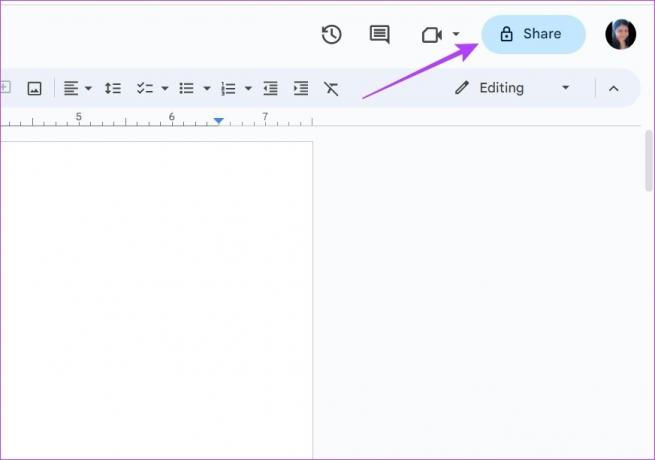
3. korak: Tukaj pojdite do osebe, ki ji želite preklicati dostop, in kliknite spustni meni.
4. korak: Kliknite Odstrani dostop.
Nasvet: Ta korak lahko ponovite tudi, če želite odstraniti dostop kateri koli drugi osebi, dodani v vaš dokument.
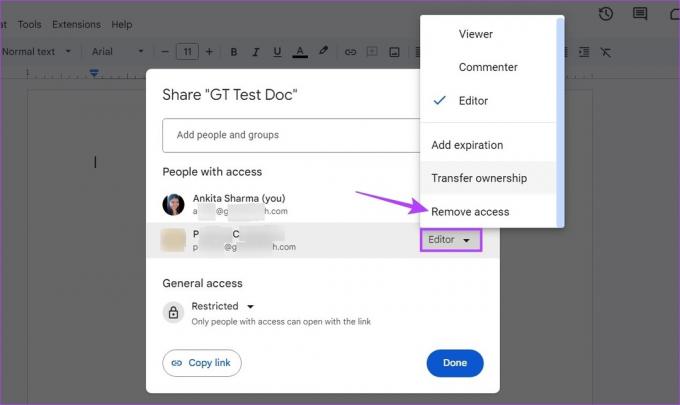
5. korak: Ko so vse ustrezne osebe odstranjene, kliknite Shrani.
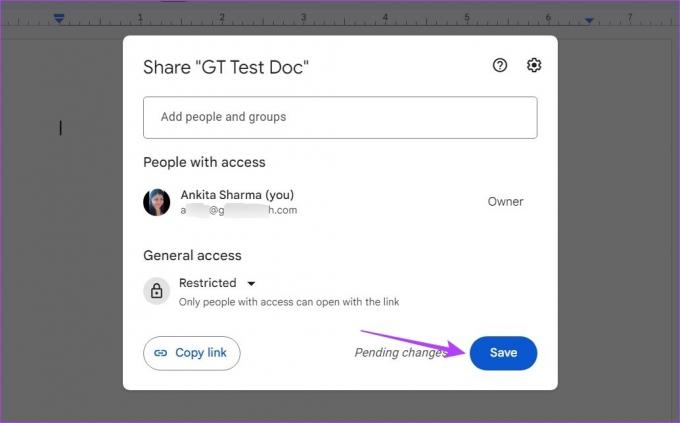
S tem boste shranili vaše nastavitve in odstranili dostop do Google Dokumentov.
Odstranite dostop do Google Dokumentov z uporabo mobilne aplikacije
Podobno kot pri odstranitvi dostopa s spletnim brskalnikom, lahko uporabite aplikacije Google Dokumenti za Android in iOS, da spremenite dovoljenja in nekomu odstranite dostop. Sledite spodnjim korakom, da prekličete dostop do skupne rabe povezave in odstranite nekoga iz Google Dokumentov.
Korak 1: Odprite dokument z mobilno aplikacijo Google Dokumenti.
Odprite Google Dokumente za iOS
Odprite Google Dokumente za Android
2. korak: Dotaknite se ikone za skupno rabo.
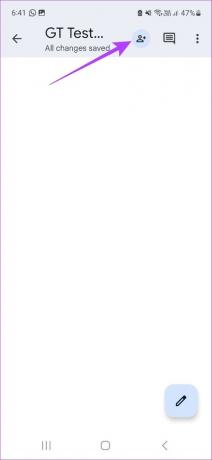
3. korak: Nato tapnite ikono s tremi pikami v zgornjem desnem kotu.
4. korak: Tapnite Upravljanje dostopa.
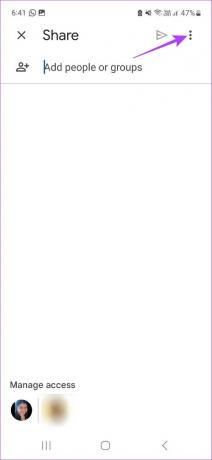
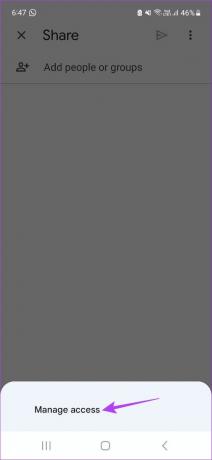
5. korak: Pojdite v razdelek Splošni dostop in tapnite »Kdor koli s povezavo«.
6. korak: Ponovno se dotaknite »Vsakdo s povezavo«. To bo odprlo nastavitve skupne rabe povezave.
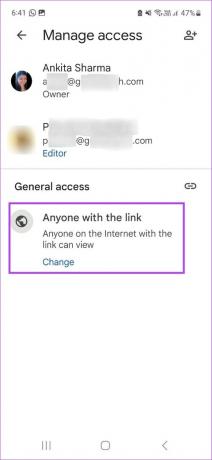
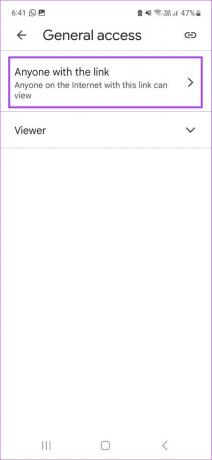
7. korak: Tukaj izberite Omejeno.
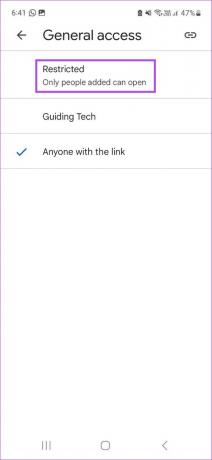
S tem boste odstranili dostop do Google Dokumentov, tako da izklopite skupno rabo povezave.
2. Izklopite skupno rabo e-pošte
Ko je skupna raba povezave izklopljena, je zdaj čas, da prekličete skupno rabo e-pošte, da zagotovite, da nihče ne more dostopati do dokumenta. Evo, kako to storiti.
Korak 1: Odprite mobilno aplikacijo Google Dokumenti in se dotaknite ustreznega dokumenta.
2. korak: Nato tapnite ikono za skupno rabo.
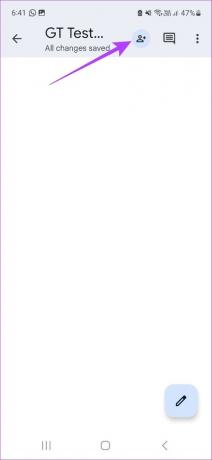
3. korak: Tukaj tapnite ikono s tremi pikami v zgornjem desnem kotu.
4. korak: Nato izberite Upravljanje dostopa.
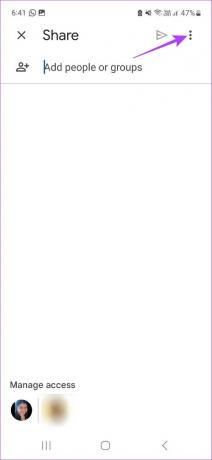
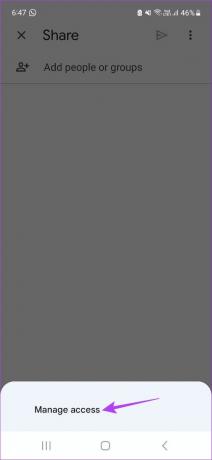
5. korak: Dotaknite se osebe, ki jo želite odstraniti iz dokumenta.
6. korak: Izberite Odstrani.
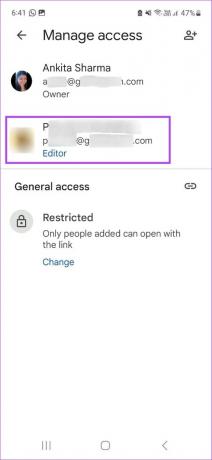
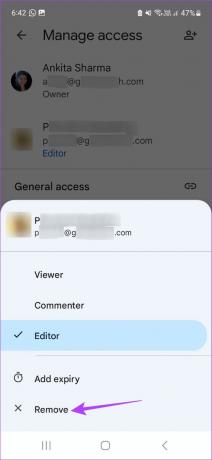
S tem boste to osebo odstranili iz dokumenta. Če želite nekoga drugega odstraniti iz Google Dokumentov, ponovite zgornje korake.
Kako najti vse datoteke v skupni rabi v Google Dokumentih
Vse datoteke Google Dokumentov dobijo majhno ikono za skupno rabo, ko jih daste v skupno rabo. Iskanje tega simbola je zanesljiv način za iskanje vseh trenutno deljenih datotek Google Dokumentov. Evo kako.
Korak 1: Odprite Google Dokumente in se pomaknite med dokumenti, da preverite ikono za skupno rabo.
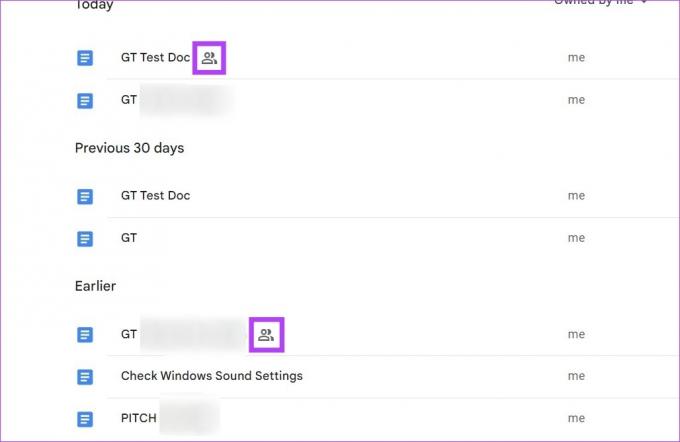
To vam bo pokazalo vse dokumente, ki so trenutno v skupni rabi. Poleg tega lahko za iskanje dokumentov v skupni rabi uporabite tudi iskalno vrstico v storitvi Google Drive. Uporabite to funkcijo, če poznate imena ali e-poštne ID-je posameznikov, s katerimi ste v preteklosti delili svoje Dokumente.
Korak 1: Odprite Google Drive.
Odprite Google Drive za namizne računalnike
2. korak: Nato v iskalni vrstici kliknite ikono »Pokaži možnosti iskanja«.
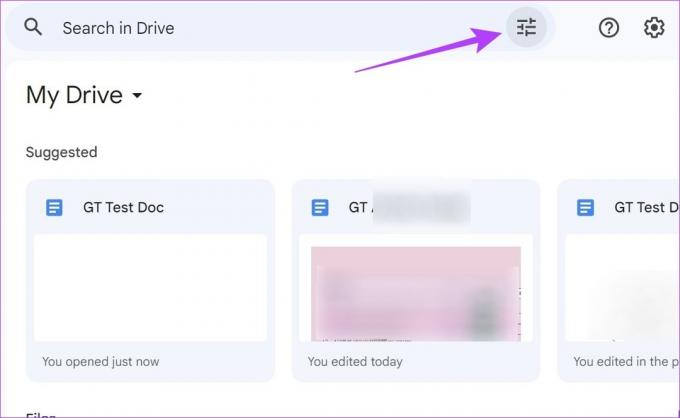
3. korak: Tukaj kliknite spustni meni Vrsta in izberite Dokumenti.
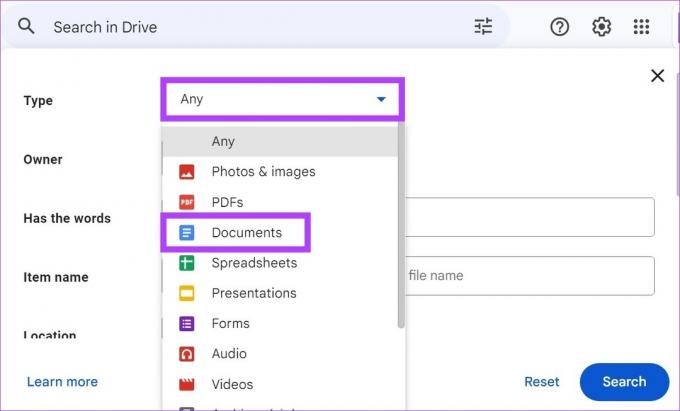
4. korak: Nato se pomaknite navzdol in kliknite iskalno vrstico V skupni rabi.
5. korak: Dodajte ustrezna imena ali e-poštne ID-je in kliknite Iskanje.
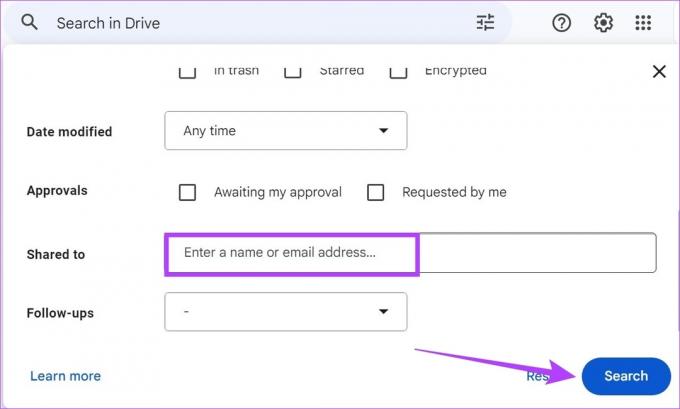
Google Drive bo nato poiskal in prikazal vse datoteke, ki ustrezajo iskalnim kriterijem. Ko je iskanje končano, lahko z zgornjimi koraki nadaljujete z odstranitvijo dostopa iz Google Dokumentov.
Nasvet: Zgornje dokumente lahko dodate tudi v datoteko in nato uporabite spodnje korake za množično preklic skupne rabe v Google Dokumentih.
Izklopite dostop do skupne rabe za množično preklic skupne rabe Google Dokumentov
Čeprav so zgornji koraki učinkoviti pri odstranjevanju dostopa iz Google Dokumentov, lahko trajajo nekaj časa, če imate veliko število dokumentov, ki jih želite preklicati. Če želite olajšati ta postopek, sledite spodnjim korakom za množično preklic skupne rabe v Google Dokumentih.
Korak 1: Odprite Google Drive in pojdite v mapo, kjer so shranjeni vsi dokumenti.
2. korak: Nato pritisnite Command + A (macOS) ali Control + A (Windows), da izberete vse datoteke hkrati.
3. korak: Ko je izbran, z desno tipko miške kliknite kateri koli dokument in kliknite Skupna raba. To bo odprlo okno Skupna raba.
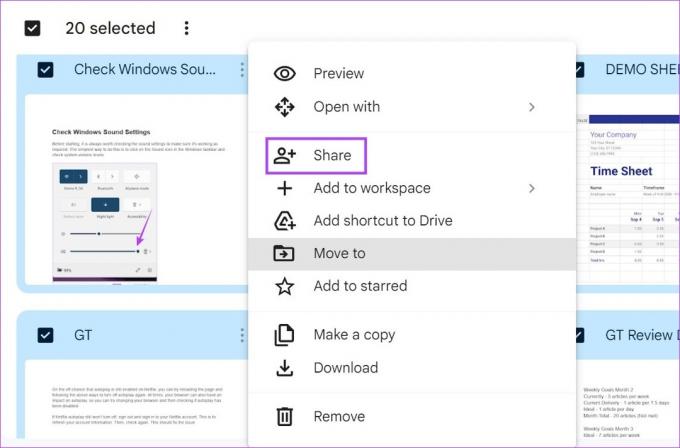
4. korak: Kliknite spustni meni za skupno rabo povezav in ga spremenite v Omejeno. To bo zagotovilo, da bo dostop do skupne rabe povezav odstranjen iz vseh izbranih Google Dokumentov.
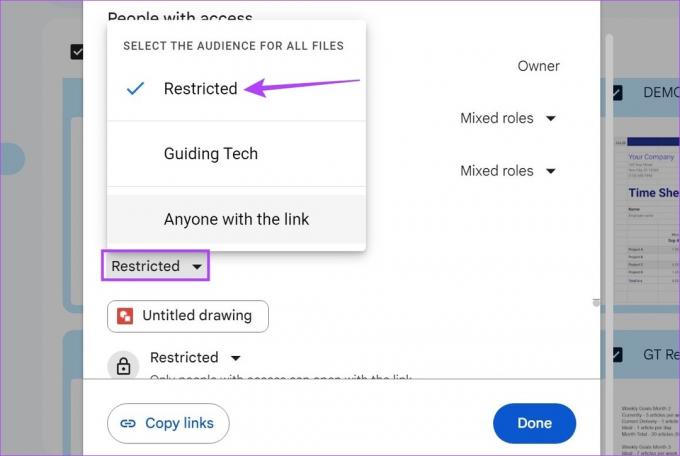
5. korak: Nato, če želite nekoga odstraniti iz Google Dokumentov, kliknite spustni meni pred ustreznimi osebami.
6. korak: Kliknite Odstrani dostop. Ponovite te korake, da odstranite dostop do skupne rabe za druge posameznike na tem seznamu.
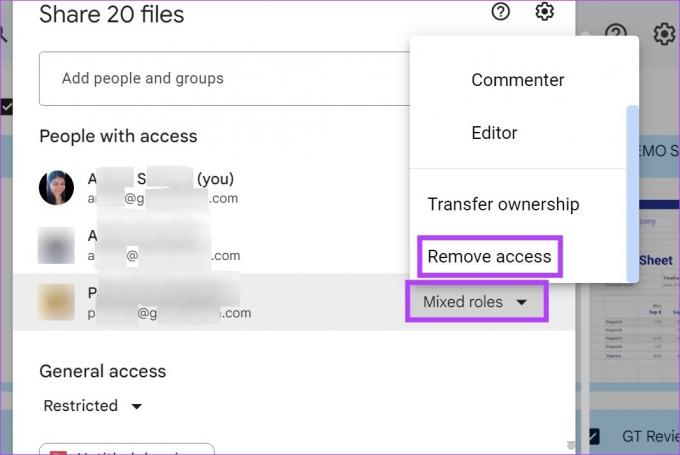
7. korak: Nato kliknite Shrani.

S tem boste množično preklicali skupno rabo Google Dokumentov.
Pogosta vprašanja o preklicu skupne rabe Google Dokumentov
Da, lahko vklopite možnosti skupne rabe povezave ali e-pošte, da ponovno delite dokument v Google Dokumentih.
Da, lahko uporabite dodatke, kot je Filewatch da razvrstite svoje dokumente in vidite, kateri so bili prej v skupni rabi. Nato po potrebi uporabite zgoraj omenjene korake za preklic skupne rabe dokumentov v skupni rabi.
Prekliči skupno rabo Google Dokumentov
To so bili torej vsi načini, kako prekinete skupno rabo Google Dokumenta z uporabo namizne in mobilne aplikacije. Upamo, da vam je ta članek pomagal izboljšati izkušnjo z Google Dokumenti. Oglejte si naš drugi članek o dodajanje hiperpovezav v Google Dokumente in pospravljanje vaših dokumentov.
Nazadnje posodobljeno 28. marca 2023
Zgornji članek lahko vsebuje pridružene povezave, ki pomagajo pri podpori Guiding Tech. Vendar to ne vpliva na našo uredniško integriteto. Vsebina ostaja nepristranska in verodostojna.